[adsense-link]
「キャストしよう!」とテレビCMでもよく見るGoogleのChromecast(クロームキャスト)はとても便利なアイテムです。スマートフォンやパソコンの映像や写真などをテレビの大画面で見れるので、いろいろな楽しみ方ができます。今回はChromecast対応のアプリを使ってパソコンに入っている動画を簡単にテレビで見る方法を説明します。
[adsense-responsive]
パソコンにChromecast対応アプリをインストール
Chromecast対応アプリ検索
Google ウェブストアで対応アプリを検索する。左上の検索窓から「Chromecast」と入力します。Chromecastの対応アプリとGoogle Chromeブラウザ拡張プラグインの一覧が表示されます。
今回は「Videostream for Googlecast」というアプリを利用してパソコン内の動画ファイルをテレビで再生します。
Google ウェブストア
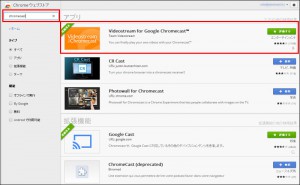
※画像は既に「Videostream for Googlecast」と「Google Cast」をインストール済の状態です。
Chromecast対応アプリのインストール
「Videostream for Googlecast」をインストールします。インストールが終わると「アプリランチャーに追加しました」と表示されます。このアプリは英語版ですがインストールも操作も非常に簡単なので英語が苦手な人も簡単に使えます。
「Videostream for Googlecast」以外にもパソコン上の動画や写真をChromecast経由でテレビで見るアプリもありますので、いろいろと自分に合ったアプリがあるか試してみてください。
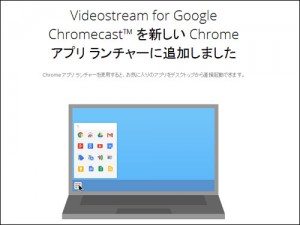
Google Chromeブラウザ拡張プラグイン「Google Cast」のインストールは「Chromecast対応アプリ以外の動画を見る方法」を参照してください。
Chromecast対応アプリを起動
「Videostream for Googlecast」を起動します。中央の「Select a movie to play」ボタンをクリックして見たい動画ファイルを参照します。
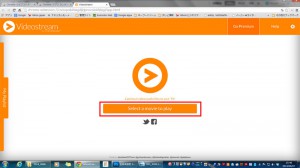
画面右上に接続したいChromecastのリストが表示されるので、該当の名前を選びます。(Chromecastを複数設定している場合)
選択された名前のテレビで再生がはじまります。
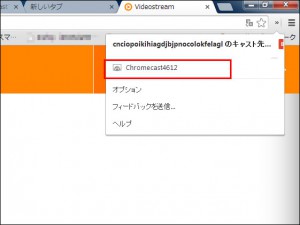
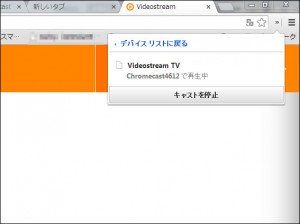
Chromecast対応アプリで動画を再生
再生がはじまるとパソコン側では一時停止ボタンや早送りボタンなどが表示されて操作ができます。動画ファイルはmp4、m4v,などの多くの動画ファイル形式に対応しています。
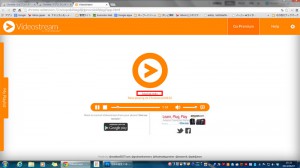
このようにテレビで見ることができます。つまりパソコンの「Videostream for Googlecast」がDVDプレイヤーのように使えるわけです。

このようにChromecast(クロームキャスト)があれば、映画やドラマなどを簡単に観たり、スマートフォンやパソコンの動画や音楽を楽しんだりができます。価格も4,200円(税抜)と安価ですし、ひとつあれば今までにないテレビの楽しみ方ができますのでオススメのアイテムです。
おすすめ記事 Huluには会員登録しなくても無料で今すぐ見れる動画がある
おすすめ記事 Amazonプライムビデオをテレビで見る方法ベスト3